ポイ活アプリ「KEEEP」に新たに追加された新機能「今日の散歩」
「今日の散歩」は、歩くだけでポイ活ができる機能です。毎日のウォーキング、通勤や通学の歩行などでお金を稼ぐことができます。
しかし、歩数がカウントされなかったり、増えなかったりと正常に計測できないことがあります。
この記事では、KEEEPアプリで歩数がカウントされない、増えない場合の対処方法を解説します。
目次
KEEEPアプリの歩数がカウントされない、反映されない原因は?
KEEEPアプリの「今日の散歩」機能で歩数が正常にカウントされない場合、主に下記の原因が考えられます。
<主な原因>
- アプリの仕様
- 設定に問題がある
- スマホやアプリの不具合
以下、それぞれの対処法を紹介します。
※動作確認環境:KEEEPアプリバージョン4.0.0、iPhone 13 Pro(iOS15.5)
KEEEPアプリの仕様
KEEEPアプリの仕様そのものが原因で使い方を間違えている可能性があります。
見る画面を間違えている
KEEEPの歩数は「今日の散歩」の画面で見れます。
<KEEEPの「今日の散歩」の見方>
- KEEEPアプリを開きます。
- 【今日の散歩】をタップします。
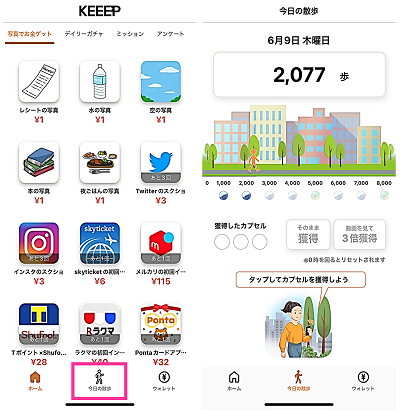
iPhoneを持って歩く
KEEEPアプリに歩数を反映させるには、iPhoneを持って歩く(ポケットやカバンに入れて歩くなど)必要があります。
Apple Watchの歩数計とは連動していないので注意してください。
設定に問題がある場合
歩数が反映しない場合、設定で考えられるのは「モーションとフィットネス」「低電力モード」「通信に関する設定」です。
それぞれ設定に問題がないか見直してみましょう。
モーションとフィットネスの設定をONにする
KEEEPアプリで「今日の散歩」の画面を開くと、モーションとフィットネスの設定がオフになっていると、歩数計の画面が表示されません。
下記の手順でアプリ内から設定画面に移動し、設定を切り替えられます。
<モーションとフィットネスの設定手順>
- KEEEPアプリを開きます。
- 【今日の散歩】をタップします。
- 【「モーションとフィットネス」をONにする】をタップします。
- 「モーションとフィットネス」のスイッチをオンにします。
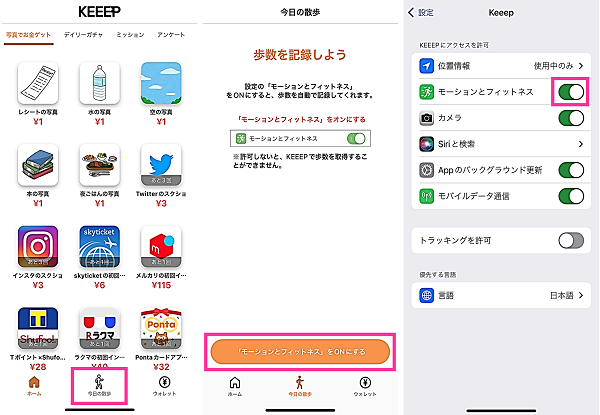
低電力モードをOFFにする
バッテリー消費を抑える機能ですが、機能が制限されて電池持ちをよくするため、歩数がカウントされない原因になる可能性があります。
低電力モードが機能している場合は、OFFに設定を切り替えて改善されるか確認してみてください。
<低電力モードの設定方法>
- 設定アプリを開きます。
- 【バッテリー】をタップします。
- 「低電力モード」がオンになっている場合はオフにします。
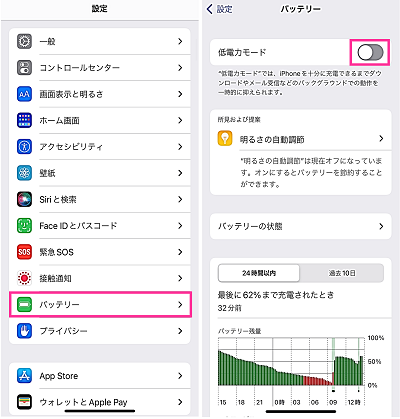
通信状況を見直す
電波が悪かったり、圏外だったり、通信できない状態でKEEEPアプリを開くとエラーになります。
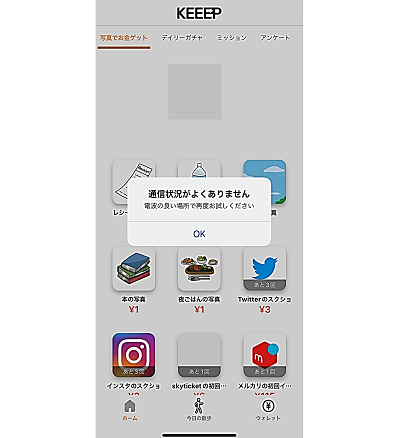
電波状態が悪い場合は、移動したり、回線を切り替えたりして改善させてください。
また、設定に問題がありそうでしたら、機内モードやモバイルネットワークなどの通信に関する設定も見直してみましょう。
KEEEPアプリやスマホの不具合・バグの場合
KEEEPアプリまたはスマホに不具合・バグが起きている場合は、アプリのアップデートや再起動で改善を期待できます。
KEEEPアプリをアップデートする
KEEEPアプリの使用中バージョンに異常がある場合は、修正されたバージョンへアップデートすることで解消されます。
<KEEEPをアップデートする手順>
- App Storeを開きます。
- 右下の【検索】をタップして「KEEEP – 写真を撮ってお金をゲット!レシートの写真も!」を検索します。
- 【アップデート】をタップします。
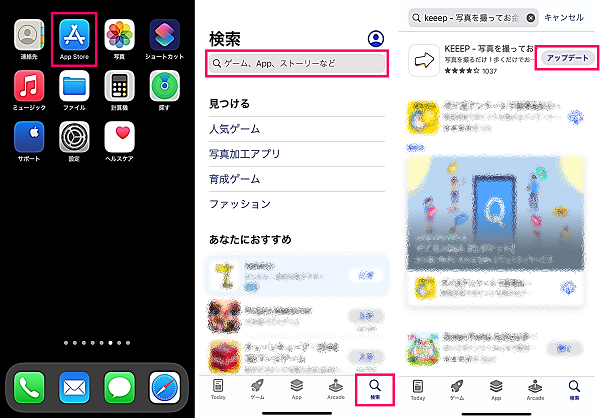
KEEEPアプリを再起動する
KEEEPアプリで一時的にトラブルが発生している場合は、アプリの再起動が有効です。
<KEEEPアプリを再起動する手順>
- 画面下の中央付近から上にゆっくりとスワイプします。Appスイッチャーが表示したら、指を離します。
- 【KEEEPのアプリプレビュー】を上にスワイプします。
- 【KEEEPのアプリアイコン】をタップします。
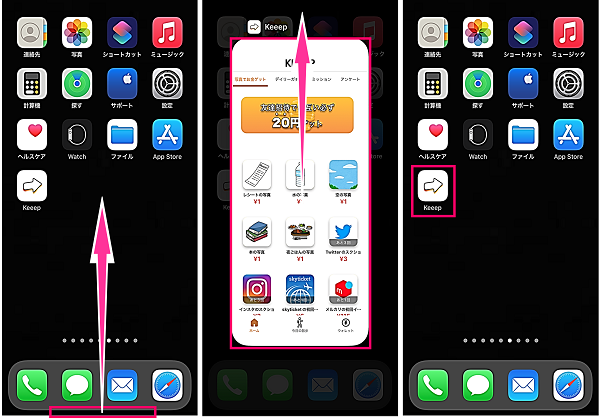
iPhoneを再起動する
iPhone本体で不具合が起きている場合は、本体を再起動することで改善される可能性があります。
本体の再起動は、スマホのあらゆるトラブルに効果があります。
<iPhoneを再起動する手順>
- iPhoneの【サイドボタン】と【音量ボタン】を電源メニューが表示されるまで長押しします。
- 【電源アイコン】を右端までスライドします。
- 電源がOFFになったことを確認できたら、【サイドボタン】を長押しします。


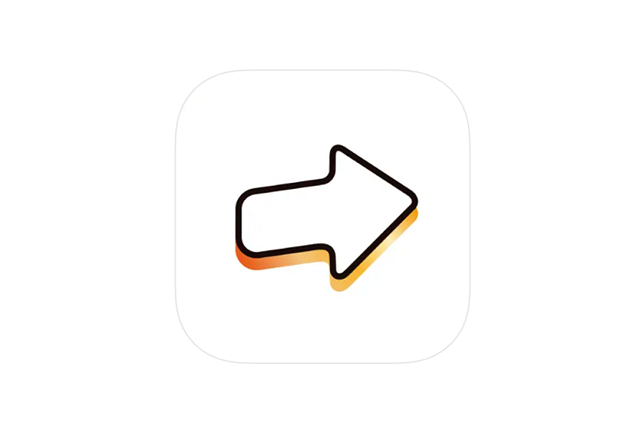
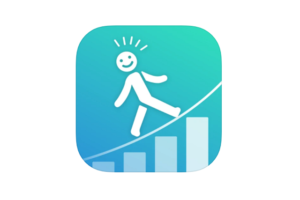


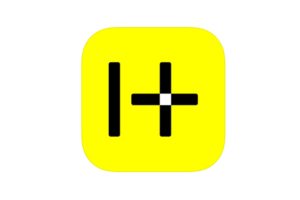


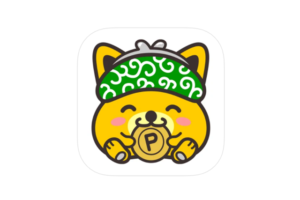






コメントを残す